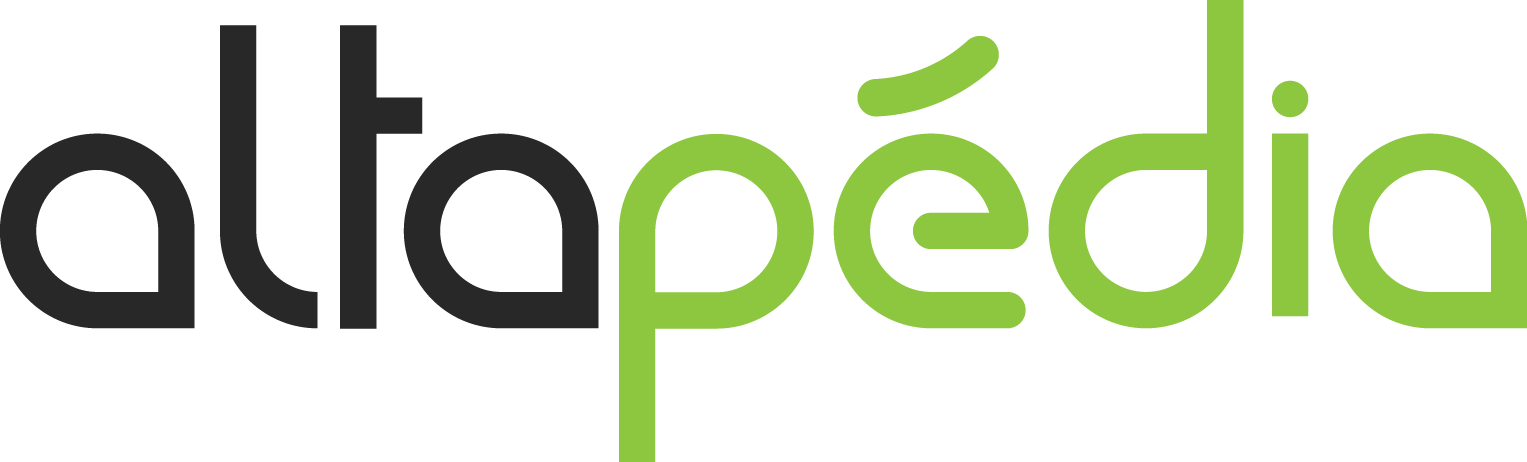Nous allons voir ici comment saisir un nouveau contrat d’entretien. Nous n’entrerons pas dans les fonctions avancées, seules les étapes essentielles sont abordées. 1. onglet Commandes Sélectionnez la catégorie ‘Entretien’, puis cliquez sur ‘Nouveau’ Dans la fenêtre, saisissez les champs obligatoires (marqués d’une ★) Une fois tous les champs obligatoires remplis, cliquez sur ‘Appliquer’ 2. […]
Catégorie: Tutoriel
Consulter une trace GPS pour une journée passée
Pour consulter une trace GPS d’une équipe, allez dans l’onglet ‘RH / Planning de présence’ Cliquez sur la case correspondant à la personne voulue, à la date voulue. Vous arrivez sur la consultation de la journée. Un bouton ‘Carte GPS’ permet d’afficher la trace de la journée Vous pouvez déplacer le curseur de temps en […]
Importer un cahier des charges existant
Pour vous simplifier la saisie du cahier des charges vous pouvez utiliser la fonction d’import. Allez dans l’onglet ‘Cahier des charges’ du nouveau contrat puis cliquez sur le bouton ‘Import’. Sélectionnez la commande qui contient le cahier des charges modèle. Cochez les prestations voulues puis faites ‘Import’ Le cahier des charges est copié dans le […]
Créer un nouveau déclarant
Lorsque vous avez besoin d’un nouveau déclarant il vous suffit : 1. de transmettre à votre technicien son mot de passe (défini dans sa fiche salarié) 2. de former le technicien à l’usage de l’application N’importe quel salarié peut être déclarant, occasionnel ou permanent. ATTENTION ! Pour créer le planning de ce nouveau déclarant vous […]
Planning de présence – saisir une absence
On appellera « Absence », une absence sur une journée entière, ou sur plusieurs jours. Par exemple : « Congé payé » du 23 au 26 décembre. On appellera « Absence partielle » une absence d’un salarié sur une partie de la journée. Par exemple : « Accident du travail », mardi 12 de 14:00 à 17:00. sommaire : – saisir une absence […]
Ajouter un équipier
Avant d’ajouter un personne à une équipe, assurez vous que ce salarié est déjà créé. Voir cet article pour la création. Ensuite rendez-vous dans ‘Répertoire / Équipes’ Si c’est une nouvelle équipe, utilisez le bouton ‘Nouvelle équipe’. Faites ensuite un glisser/déposer du salarié à partir de la liste de gauche. Pensez à bien sauvegarder avant […]
Affecter un véhicule à une équipe
commençons par créer la fiche véhicule. rendez-vous dans Répertoire / Véhicules. créez le véhicule en cliquant sur le bouton ‘Nouveau’ en haut à droite. nous allons maintenant affecter ce nouveau véhicule à une équipe. rendez-vous dans Répertoire / Équipes. consultez la liste des véhicules en cliquant sur ‘Véhicules’, en haut de la colonne de gauche. […]
créer un accès administrateur
aller dans Paramètres choisissez la section Administrateurs cliquer sur le bouton ‘Nouveau’ en haut à droite remplissez le formulaire puis cliquez sur ‘Appliquer’ Rappel : ✓ Administrateur du compte l’utilisateur peut modifier les paramètres et gérer les droits d’accès. ✗ Administrateur du compte l’utilisateur peut utiliser toute l’application mais pas toucher au paramétrage du compte […]